Het beste Warhammer 40k-leger kiezen: Een uitgebreide gids
Welk Warhammer 40k-leger is het beste? Warhammer 40k is een populaire tabletop gamefranchise die de verbeelding van spelers en fans wereldwijd heeft …
Artikel lezen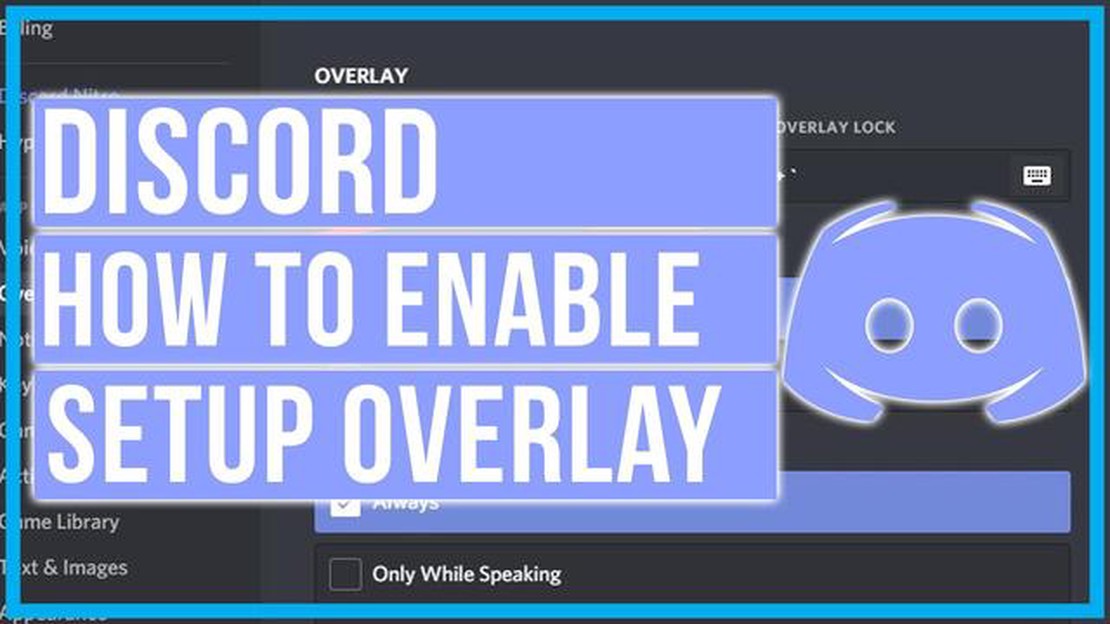
Discord is een populair communicatieplatform dat veel gebruikt wordt door gamers om contact te maken en te communiceren met hun vrienden. Een van de handigste functies van Discord is de overlay chat, waarmee je met je vrienden kunt chatten zonder tussen schermen te hoeven schakelen of je spel te onderbreken. In deze stap-voor-stap handleiding laten we je zien hoe je overlay chat inschakelt in Discord voor Genshin Impact, een populair rollenspel.
Stap 1: Start Discord en ga naar Gebruikersinstellingen. Om naar de gebruikersinstellingen te gaan, klik je op het tandwielpictogram linksonder in het Discord-venster.
Stap 2: Navigeer in het menu Gebruikersinstellingen naar de sectie Overlay. De Overlay-sectie bevindt zich aan de linkerkant van het menu.
Stap 3: Schakel in de Overlay-sectie de optie “In-game overlay inschakelen” in. Hierdoor wordt de overlay chatfunctie in Discord ingeschakeld.
Stap 4: Klik vervolgens op het tabblad “Spelactiviteit” in het menu aan de linkerkant. Hiermee kun je het spel selecteren waarvoor je de overlay chat wilt inschakelen.
Stap 5: Op de tab Spelactiviteit klik je op de knop “Toevoegen!” en selecteer je Genshin Impact uit de lijst met games. Hierdoor wordt Genshin Impact toegevoegd aan je spelbibliotheek in Discord.
Stap 6: Start ten slotte Genshin Impact en begin het spel te spelen. Druk tijdens het spelen op de standaard overlaychat-toetscombinatie (Shift + `) om de overlaychat in Discord te openen. Je kunt nu chatten met je vrienden zonder het spel te verlaten!
Het inschakelen van de overlay chat in Discord voor Genshin Impact kan je spelervaring enorm verbeteren doordat je naadloos met je vrienden kunt communiceren. Volg deze stapsgewijze instructies om de overlay chat in te schakelen en te beginnen chatten zonder enige afleiding.
Als je je Discord-ervaring wilt verbeteren door overlay chat in te schakelen, kun je dat doen door BetterDiscord te installeren. BetterDiscord is een modificatietool van derden waarmee je Discord kunt aanpassen en extra functies kunt toevoegen. Met BetterDiscord kun je overlay chat inschakelen, waarmee je chatberichten boven je gamescherm worden weergegeven terwijl je speelt.
Hier is een stap-voor-stap handleiding voor het installeren van BetterDiscord voor Discord overlay chat:
Als je deze stappen hebt voltooid, zou je nu BetterDiscord geïnstalleerd moeten hebben en de overlay chatfunctie ingeschakeld moeten hebben in Discord. Je kunt het uiterlijk en de instellingen van de overlay chat aanpassen via het instellingenmenu van BetterDiscord. Geniet van het gemak dat je chatberichten boven je spelscherm worden weergegeven terwijl je speelt!
Genshin Impact is een populaire multiplayer-game waarin spelers een uitgestrekte open wereld kunnen verkennen terwijl ze verschillende missies en taken voltooien. Een manier om je spelervaring te verbeteren is door de Discord overlay chatfunctie in te schakelen, waarmee je met je vrienden kunt communiceren zonder het spel te verlaten.
Het inschakelen van de Discord overlay chat in Genshin Impact is een eenvoudig proces dat in een paar eenvoudige stappen kan worden uitgevoerd. Volg de onderstaande gids om te beginnen:
Nu je de Discord overlay chat hebt ingeschakeld voor Genshin Impact, kun je je instellingen aanpassen door te klikken op het tabblad Uiterlijk in de Overlay-instellingen. Hier kun je de positie, grootte en transparantie van de overlay naar wens aanpassen.
Met de Discord overlay chat ingeschakeld, kun je nu met je vrienden communiceren tijdens het spelen van Genshin Impact zonder alt-tab uit het spel te hoeven gaan. Deze functie is vooral handig tijdens coöperatieve gameplay of als je strategieën moet coördineren met je team.
Vergeet niet de volume-instellingen van je Discord-chat aan te passen om ervoor te zorgen dat het niet interfereert met de game-audio. Je kunt dit doen door de individuele volumeniveaus van je vrienden aan te passen in de Discord voicechatinstellingen.
Lees ook: Wat is het maximale niveau in Maneater?
Over het algemeen kan het inschakelen van de Discord overlay chat in Genshin Impact je spelervaring enorm verbeteren en het makkelijker maken om met je vrienden te communiceren. Volg de bovenstaande stapsgewijze handleiding om aan de slag te gaan en te genieten van naadloze communicatie tijdens het spelen van het spel.
Als je een fervent Genshin Impact-speler bent en ook Discord gebruikt om met je medegamers te communiceren, wil je misschien je Discord overlay chat aanpassen om je spelervaring te verbeteren. Door de chat aan te passen, kun je hem persoonlijker maken en afstemmen op jouw voorkeuren.
Hier zijn verschillende stappen die je kunt volgen om je Discord overlay chat voor Genshin Impact aan te passen:
Door deze stappen te volgen, kun je je Discord overlay chat specifiek aanpassen voor Genshin Impact, zodat je naadloos kunt communiceren met je vrienden terwijl je geniet van het spel. Vergeet niet om te experimenteren met de instellingen en uit te zoeken wat het beste bij jouw voorkeuren en speelstijl past. Veel plezier met gamen!
Lees ook: Veelvoorkomende redenen waarom je Wii 'Kan schijf niet lezen' blijft zeggen
Als je problemen ondervindt met de Discord overlay chatfunctie in Genshin Impact, zijn er verschillende tips om het probleem op te lossen. Hier zijn enkele suggesties:
Door deze tips voor probleemoplossing te volgen, zou je de meeste problemen met de Discord overlay chatfunctie in Genshin Impact moeten kunnen oplossen. Als het probleem zich blijft voordoen, moet je mogelijk verdere hulp inroepen van het Discord- of Genshin Impact-ondersteuningsteam.
Overlay chat in Genshin Impact met Discord kan je spelervaring enorm verbeteren en de communicatie met medespelers gemakkelijker maken. Door deze functie in te schakelen, kun je met je vrienden chatten zonder alt-tab uit het spel te hoeven gaan, zodat je in de gameplay kunt blijven opgaan terwijl je in contact blijft met je vrienden.
De overlay chatfunctie in Discord is niet alleen handig voor casual gesprekken, maar kan ook heel handig zijn voor het coördineren van in-game strategieën en activiteiten. Of je nu een raid plant, een dungeon-run organiseert of gewoon je favoriete personages bespreekt, overlay chat houdt de communicatielijnen open en zorgt ervoor dat iedereen op dezelfde lijn zit.
Een van de voordelen van het gebruik van overlay chat in Genshin Impact met Discord is de mogelijkheid om te zien wie er in realtime aan het praten is. Dit kan vooral handig zijn tijdens intense gevechten of als je je in een situatie met hoge druk bevindt die snelle en effectieve communicatie vereist. Doordat de overlay van de chat zichtbaar is op je scherm, kun je gemakkelijk zien wie er aan het woord is en daarop reageren zonder iets te missen.
Bovendien kun je met overlay chat het uiterlijk aanpassen aan je voorkeuren. Je kunt de ondoorzichtigheid, positie en grootte van het chatvenster aanpassen, zodat het je zicht op het spel niet belemmert en toch gemakkelijk toegankelijk is. Dit aanpassingsniveau zorgt ervoor dat je de overlay chatfunctie kunt aanpassen aan je specifieke behoeften en spelopstelling.
Concluderend kan het inschakelen van overlay chat in Genshin Impact met Discord je spelervaring enorm verbeteren en de communicatie met je medespelers vergemakkelijken. Of je nu strategieën aan het coördineren bent of gewoon met vrienden aan het chatten bent, overlay chat zorgt ervoor dat je verbonden kunt blijven zonder dat dit ten koste gaat van je onderdompeling in het spel. Schakel deze functie dus in om je spelervaring naar een hoger niveau te tillen!
Een overlaychat in Discord is een functie waarmee je chatberichten kunt zien en ermee kunt communiceren terwijl je een game speelt of andere apps gebruikt.
Om overlay chat in Discord in te schakelen, moet je naar de Gebruikersinstellingen gaan en dan op het tabblad Overlay klikken. Daar kun je de optie In-game overlay inschakelen en de positie van de chat-overlay kiezen.
Ja, je kunt het uiterlijk van de overlaychat in Discord aanpassen. In het tabblad Overlay van de Gebruikersinstellingen kun je instellingen aanpassen zoals de grootte van het chat-lettertype, transparantie en kleur.
De overlaychat in Discord is compatibel met de meeste games. Sommige spellen ondersteunen de overlayfunctie echter niet of vereisen extra configuratie. Je kunt het beste de instellingen of documentatie van het spel controleren om te zien of de overlay chat wordt ondersteund.
Nee, de overlay chatfunctie is momenteel niet beschikbaar op mobiele apparaten. Het is alleen beschikbaar op desktopversies van Discord.
Ja, je kunt de overlay chatfunctie gebruiken in andere apps dan games. De overlaychat verschijnt bovenop het actieve venster, zodat je chatberichten kunt zien en ermee kunt werken zonder tussen apps te hoeven schakelen.
Er zijn enkele beperkingen en bekende problemen met de overlay chatfunctie in Discord. De overlaychat werkt bijvoorbeeld mogelijk niet met bepaalde games of apps, en het kan prestatieproblemen of conflicten met andere overlayfuncties veroorzaken. Het is aan te raden om Discord en je games/apps up-to-date te houden om eventuele problemen te minimaliseren.
Welk Warhammer 40k-leger is het beste? Warhammer 40k is een populaire tabletop gamefranchise die de verbeelding van spelers en fans wereldwijd heeft …
Artikel lezenWaarom loopt Valheim zo slecht? Valheim, de populaire open wereld survivalgame ontwikkeld door Iron Gate AB, is sinds de release in februari 2021 een …
Artikel lezenKun je battle gear MGSV gebruiken? Zoals fans van de veelgeprezen game Metal Gear Solid V weten, is een van de krachtigste en meest gewilde wapens in …
Artikel lezenWaar is het in nevelen gehulde loden elixer in Genshin Impact? In Genshin Impact kunnen spelers op zoek gaan naar het Mist Versluierd Lood Elixir, een …
Artikel lezenWat is de leeftijd van bloxorz? Wanneer is bloxorz uitgebracht en hoe lang bestaat het al? Bloxorz is een populair online puzzelspel dat al een tijdje …
Artikel lezenWaarom is Naruto zo zwak in Boruto? Sinds de release van de Boruto-serie vragen veel fans zich af of Naruto, de geliefde hoofdpersoon van Naruto …
Artikel lezen